Доставка в Москву — 1-3 рабочих дня! Отгрузка от российского ООО с НДС
ТУТ ВЫ НАЙДЕТЕ ОТВЕТЫ НА ЧАСТО ЗАДАВАЕМЫЕ ВОПРОСЫ
ЧТО ТАКОЕ E-CARD?
КАК ВКЛЮЧИТЬ NFC
В СМАРТФОНЕ?
ГДЕ НАХОДИТСЯ NFC-ЧИП (МОДУЛЬ) В СМАРТФОНАХ?
СОВМЕСТИМЫЕ
УСТРОЙСТВА
УСТРОЙСТВА
КАК ЕЩЕ ИСПОЛЬЗОВАТЬ МЕТКУ NFC
1.
2.
3.
4.
5.
КАК АКТИВИРОВАТЬ СВОЮ E-CARD (ИНСТРУКЦИЯ)
6.
1. ЧТО ТАКОЕ E-CARD?
NFC или Near Field Communication — это технология беспроводной связи ближнего действия, то есть позволяет передавать данные на расстоянии до 10 см.
В Спружыке находится NFC метка, на которую мы записываем ссылку на личный кабинет. Пользователь подносит телефон к краю обложки и у него автоматически открывается ссылка на страницу, с которой можно сохранить данные в смартфон.
Для тех, у кого нет в смартфоне модуля NFC, мы предусмотрели QR-код в котором дублируется информация с метки. Да, для каждого Спружыка — уникальный QR!
Он находится на первой странице, в верхнем правом углу.
В Спружыке находится NFC метка, на которую мы записываем ссылку на личный кабинет. Пользователь подносит телефон к краю обложки и у него автоматически открывается ссылка на страницу, с которой можно сохранить данные в смартфон.
Для тех, у кого нет в смартфоне модуля NFC, мы предусмотрели QR-код в котором дублируется информация с метки. Да, для каждого Спружыка — уникальный QR!
Он находится на первой странице, в верхнем правом углу.
- Передает ваши контактные данные в смартфон за считанные секунды;
- Вы получаете контакты потенциальных партнеров в ответ и сохраняете их автоматически.
- Не требуют установки приложений на смартфон;
- Обновляет ваши контактные данные в реальном времени;
- Все ваши актуальные контакты собраны в одном месте;
- Заменяет сотни бумажных визиток.
ЭЛЕКТРОННАЯ
ВИЗИТНАЯ КАРТОЧКА
(E-CARD)
ВИЗИТНАЯ КАРТОЧКА
(E-CARD)
КАК ЭТО РАБОТАЕТ?
ПРЕИМУЩЕСТВА E-CARD
ПАРТНЕР СЕРВИСА ПЕРСОНАЛЬНОЙ ЭЛЕКТРОННОЙ ВИЗИТКИ — E-Card
Чтобы передать ваши контакты собеседнику — вам необходимо их диктовать, а собеседнику записывать. Это занимает не только время, но и может вести к ошибкам — собеседник может неправильно вас расслышать или неправильно записать.
Если вы часто передаете контакты таким способом, то ввиду длительности процесса передачи вы, как правило, указываете только один способ связаться с вами — например только номер телефона.
Если вы часто передаете контакты таким способом, то ввиду длительности процесса передачи вы, как правило, указываете только один способ связаться с вами — например только номер телефона.
На визитке часто также ограниченный перечень ваших контактов, собеседнику визитку надо где-то хранить, и чтобы контакты использовать их все равно придется набирать, что также занимает время и может приводить к ошибкам.
Кроме того, визитки надо еще печатать — тратить на это время и деньги, и носить их с собой. Если визитки закончатся, остается первый способ обмена — обмен под диктовку.
Кроме того, визитки надо еще печатать — тратить на это время и деньги, и носить их с собой. Если визитки закончатся, остается первый способ обмена — обмен под диктовку.
СРАВНИТЕ С ОБЫЧНЫМИ СПОСОБАМИ ПЕРЕДАЧИ КОНТАКТОВ
ОБМЕН ПОД ДИКТОВКУ
ОБМЕН ВИЗИТКАМИ
2. КАК ЕЩЕ ПОЛЕЗНО ИСПОЛЬЗОВАТЬ МЕТКУ NFC
В нижнем правом углу обложки Спружыка находится вторая NFC-метка.
Как вы можете запрограммировать ее, если в ней еще не прописан тег?
Ниже мы предлагаем варианты использования NFC-метки, разумеется, вы можете придумать свой вариант.
Вы можете написать свой тег NFC для Android / iOS за 5-10 минут.
Для успешного программирования у вас должно быть следующее:
Как вы можете запрограммировать ее, если в ней еще не прописан тег?
Ниже мы предлагаем варианты использования NFC-метки, разумеется, вы можете придумать свой вариант.
Вы можете написать свой тег NFC для Android / iOS за 5-10 минут.
Для успешного программирования у вас должно быть следующее:
- Пустая метка NFC. Она в Спружыке.
- NFC-совместимое устройство. Современные устройства Android / iOS включают технологию NFC. Если вам интересно, как проверить, поддерживает ли ваш телефон NFC, перейдите в «Настройки»> «Беспроводная связь и сети»> «Еще». Если ваш телефон включен, вы найдете эту опцию. Если такой опции нет, значит, ваш телефон не поддерживает NFC.
- Приложение для программирования NFC. Существуют различные приложения, которые можно использовать для записи тега NFC. Большинство из них бесплатны в Google Play Store и IOS App Store.
БЫСТРЕЕ И ПРОЩЕ В ПОВСЕДНЕВНОЙ ЖИЗНИ С NFC
Вы делаете несколько дел одновременно? Таймер — это удобно. Просто прикоснитесь телефоном к Спружыку.
Запишите команду запускать приложение Таймер обратного отсчета для чего угодно, например: контроля времени на кухне или при занятиях спортом.
Запишите команду запускать приложение Таймер обратного отсчета для чего угодно, например: контроля времени на кухне или при занятиях спортом.
ТАЙМЕР ОБРАТНОГО ОТСЧЕТА
Данные о вашей компании уже записаны в метке, достаточно поднести смартфон к краю Спружыка. На встрече предложите клиентам, перейти на сайт, посмотреть презентацию, оставить отзыв или подписаться на страницы в соц. сетях.
ДЛЯ БИЗНЕСА
Настройте параметры когда садитесь в автомобиль: включение Bluetooth, GPS, навигатора.
В МАШИНЕ
Если у ваших гостей смартфоны с NFC, им не придётся вводить пароль вручную.
Это занимает доли 1 секунды.
Это занимает доли 1 секунды.
ДЛЯ ГОСТЕЙ WI-FI
Настройте индивидуально, например: когда садитесь работать ваш телефон включает Wi-Fi, делает громкость звонка на минимум, уменьшает яркость экрана, включает таймер для перерыва. И много всего, что для вас удобно.
По такому же принципу настройте телефон для дома: выключение Bluetooth, громкость, будильник, отключение неиспользуемых приложений для экономии заряда аккумулятора.
По такому же принципу настройте телефон для дома: выключение Bluetooth, громкость, будильник, отключение неиспользуемых приложений для экономии заряда аккумулятора.
НА РАБОТЕ И ДОМА
Можно запустить музыку на Bluetooh-устройствах. Это можно делать как для стационарной колонки, так и для беспроводных наушников. По такому же принципу вы можете включать аудиокнигу. Зашли в дом — приложили смартфон к Спружыку и наслаждаетесь.
МУЗЫКА И АУДИОКНИГА
3.1. ВКЛЮЧАЕМ NFC НА ANDROID
1 способ:
В большинстве случаев — с помощью шторки. Опускаете шторку на своем устройстве, после находите иконку NFC и включаете.
2 способ:
Открываете «Настройки». Заходите в раздел «Подключение устройства».
Внимание! Если на вашем смартфоне такого пункта нет, не пугайтесь, а воспользуйтесь поиском по меню по слову nfc.
Внимание! Если на вашем смартфоне такого пункта нет, не пугайтесь, а воспользуйтесь поиском по меню по слову nfc.
Тапните по строке NFC.
Нажмите на переключатель. Функция будет включена.
В статус-баре будет виден значек NFC.
3.2. ВКЛЮЧАЕМ NFC НА iPhone
На iPhone нельзя включить или выключить NFC! Это почему?
Ответ проще, чем вы могли ожидать: функция NFC в iPhone включается или отключается приложениями, которым она требуется.
В отличие от NFC на Android, где довольно просто включить или выключить его прямо из операционной системы, в iOS нет главного переключателя для NFC.
Ответ проще, чем вы могли ожидать: функция NFC в iPhone включается или отключается приложениями, которым она требуется.
В отличие от NFC на Android, где довольно просто включить или выключить его прямо из операционной системы, в iOS нет главного переключателя для NFC.
Все модели начиная с iPhone 12 автоматически подключаются.
В IOS 14 будет открыт доступ к работе с NFC для моделей:
В IOS 14 будет открыт доступ к работе с NFC для моделей:
- iPhone SE;
- iPhone 6S, 6S Plus;
- iPhone 7, 7 Plus;
- iPhone X, 8, 8 Plus;
- iPhone XR, XS, XS Max;
- iPhone 11, 11 Pro, 11 Pro Max.
4. ГДЕ НАХОДИТСЯ NFC-ЧИП В СМАРТФОНАХ?
Android
Преимущественно в верхней части и в районе камеры.
В Samsung, как правило, на аккумуляторной батарее, т.е. посередине и в верхней части.
Абсолютно во всех Xiaomi чип NFC расположен в верхней части смартфона.
В Samsung, как правило, на аккумуляторной батарее, т.е. посередине и в верхней части.
Абсолютно во всех Xiaomi чип NFC расположен в верхней части смартфона.
iOS
Модуль находится в верхней части. Поэтому подносите ту часть, где расположена камера.
5. СОВМЕСТИМЫЕ УСТРОЙСТВА
- iPhone SE (с NFC виджетом в Пункте управления)
- iPhone 7 (с NFC виджетом в Пункте управления)
- iPhone 8 (с NFC виджетом в Пункте управления)
- iPhone X (с NFC виджетом в Пункте управления)
- iPhone XR
- iPhone XS
- iPhone XS Max
- iPhone 11
- iPhone 11 Pro
- iPhone 11 Pro Max
- iPhone 12
- iPhone 12 Pro
- iPhone 12 Mini
- iPhone 12 Pro Max
- iPhone 13
- iPhone 13 Pro
- iPhone 13 Mini
- iPhone 13 Pro Max
- iPhone SE (2nd generation)
- все будущие iPhone
- Note 8
- Note 9
- Note 10
- Note 10+
- Note 20
- Note 20 Ultra
- Note 20 Ultra Plus
- все будущие Samsung
- SIII
- S4
- S5
- S6
- S6 Edge
- S6 Edge+
- S7
- S7Edge
- S8
- S8+
- S9
- S9+
- S10
- S10 5G
- S10+
- S20
- S20+
- A20
- A20e
- A30
- A50
- A51
- Galaxy Fold
- Galaxy Fold 2
- все будущие Galaxy
- P10
- P10 Plus
- P10 Lite
- P20
- P20 Pro
- P20 Lite
- P30
- P30 Pro
- P30 Lite
- Nova, Nova3
- все будущие Huawei
- One M9
- Desire 10 Pro
- Exodus 1
- U11/Life/+
- Desire 12/12+
- U11 Eyes
- U12 Life
- U12+
- U19e
- 19+
- все будущие HTC
- Mi Mix
- Mi Mix2
- Mi Mix 2S
- Mi Mix 3
- Mi5
- Mi5s
- Mi5 Plus
- Mi6/X
- Mi6
- Mi8
- Mi8 Lite
- Mi8 Pro
- Mi9
- Mi9 SE
- все будущие Xiaomi
- G3
- Nexus 5X
- V10
- G4
- K10
- V20
- G5
- G6
- V30
- V35 ThinQ
- Q Stylus
- Q Stylo 4
- Stylo 5
- V40 ThinQ
- V50 ThinQ 5G
- Q8
- Q7
- G7 ThinQ
- G8
- G8s ThinQ
- Q9
- One
- все будущие LG
- 3
- 5
- 6
- 8
- 8.1
- 6.1
- 8 Sirocco
- 7 Plus
- 5.1
- 9 PureView
- все будущие Nokia
OnePlus – One, 3, 3T, 5, 5T, 6, 6T, 7, 7 Pro, 7 Pro 5G, все будущие OnePlus
Motorola – Moto P50, Moto X4, Moto Z3, Moto Z3 Play, все будущие Motorola
Sony – Xperia XZ1/Compact, Xperia 1, 10/Plus, Xperia XA1/Ultra/Plus, Xperia XZ2/Compact/Premium, Xperia XA2/Ultra/Plus, Xperia XZ3, все будущие Sony
Все Android устройства со встроенным модулем NFC.
Motorola – Moto P50, Moto X4, Moto Z3, Moto Z3 Play, все будущие Motorola
Sony – Xperia XZ1/Compact, Xperia 1, 10/Plus, Xperia XA1/Ultra/Plus, Xperia XZ2/Compact/Premium, Xperia XA2/Ultra/Plus, Xperia XZ3, все будущие Sony
Все Android устройства со встроенным модулем NFC.
6. ИНСТРУКЦИЯ ПО АКТИВАЦИИ ЭЛЕКТРОННОЙ ВИЗИТКИ
ВКЛЮЧИТЕ NFC
ПРИЛОЖИТЕ СВОЙ СМАРТФОН К МЕТКЕ NFC
И ПРОЙДИТЕ ПРОСТОЙ ПУТЬ ПО РЕГИСТРАЦИИ
ПРИЛОЖИТЕ СВОЙ СМАРТФОН К МЕТКЕ NFC
И ПРОЙДИТЕ ПРОСТОЙ ПУТЬ ПО РЕГИСТРАЦИИ
1
Первый экран, на который вы попадаете после считывания NFC метки.
2
Информация о пути регистрации. Всего 3 шага.
3
Кнопка, которая появляется после нажатия "Активация".
4
Страница выбора аккаунта для привязки профиля.
5
Появляется после выбора аккаунта.
6
Поздравляем, вы активировали свою электронную визитку! Самое время перейти к её заполнению.
7
Добавляйте информацию. Вы можете обновлять ее через свой кабинет. Также вы можете получать контакты людей, с которыми вы делитесь своей визиткой через лид-форму.
8
Для её активации нажимаете кнопку "Включить" на вкладке "Лидогенерация". Вводите свою почту. Теперь контакты будут сохраняться телефоне и приходить на почту.
9
Спасибо вам за то, что выбрали Спружык! Он соткан из ваших ожиданий, сделан с большой любовью и осознанностью. Отличного вам пользовательского опыта!